Δοκιμασμένες και πρακτικές μέθοδοι για να αποκλείσετε μια εφαρμογή στο τείχος προστασίας σας
- Ο αποκλεισμός ενός προγράμματος σε ένα τείχος προστασίας σάς επιτρέπει να διατηρήσετε την εφαρμογή αλλά να την αποτρέψετε από τη χρήση του δικτύου σας.
- Έχετε την επιλογή να χρησιμοποιήσετε τις προηγμένες ρυθμίσεις του Τείχους προστασίας του Windows Defender.
- Μια άλλη επιλογή είναι να αποκλείσετε την εφαρμογή προσωρινά.
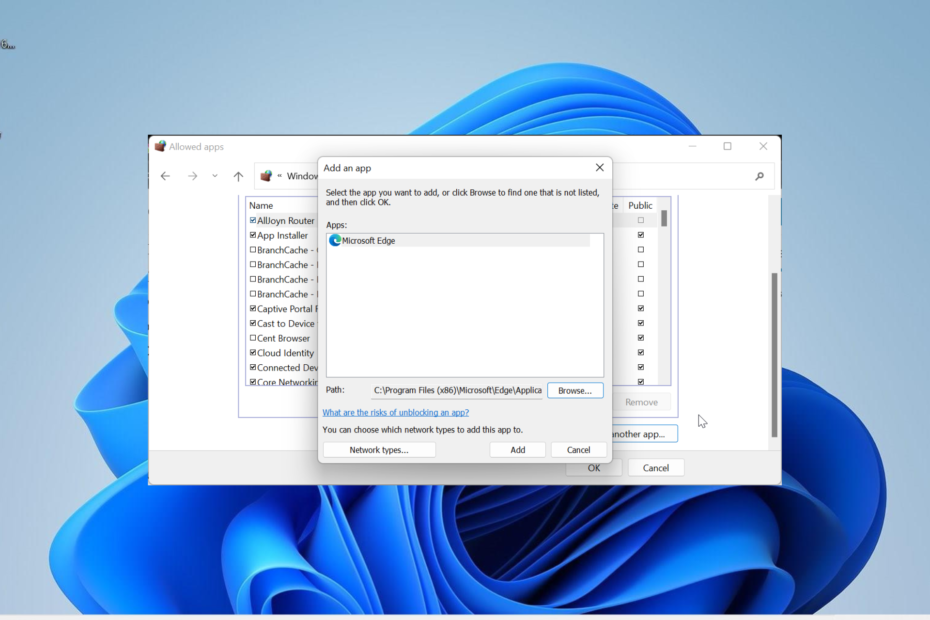
ΧΕΓΚΑΤΑΣΤΑΣΗ ΚΑΝΟΝΤΑΣ ΚΛΙΚ ΣΤΟ ΑΡΧΕΙΟ ΛΗΨΗΣ
- Κατεβάστε το Fortect και εγκαταστήστε το στον υπολογιστή σας.
- Ξεκινήστε τη διαδικασία σάρωσης του εργαλείου για να αναζητήσετε κατεστραμμένα αρχεία που είναι η πηγή του προβλήματός σας.
- Κάντε δεξί κλικ Ξεκινήστε την επισκευή ώστε το εργαλείο να μπορεί να ξεκινήσει τον αλγόριθμο επιδιόρθωσης.
- Το Fortect έχει ληφθεί από 0 αναγνώστες αυτόν τον μήνα.
Μερικές φορές θέλετε να κρατήσετε ένα πρόγραμμα στον υπολογιστή σας αλλά αποτρέψτε την πρόσβαση στο διαδίκτυο. Για να το κάνετε αυτό, πρέπει να αποκλείσετε το πρόγραμμα στο τείχος προστασίας σας.
Αν και αυτό ακούγεται απλό και απλό, πρέπει να ξέρετε πώς να προχωρήσετε. Σε αυτόν τον οδηγό, θα αναφέρουμε λεπτομερώς τα βήματα που πρέπει να ακολουθήσετε για να επιτύχετε γρήγορα αυτό το κατόρθωμα.
Γιατί πρέπει να αποκλείσω ένα πρόγραμμα;
Ο κύριος λόγος για τους χρήστες μπλοκάρει ένα πρόγραμμα στο Firewall είναι να παρακολουθούν τη χρήση των πόρων του υπολογιστή τους. Αυτό ισχύει ιδιαίτερα για προγράμματα που χρησιμοποιούν το δίκτυό σας.
Επίσης, μπορείτε να αποκλείσετε μια εφαρμογή ή μια διαδικασία από την πρόσβαση στον υπολογιστή σας. Αυτό προστατεύει τον υπολογιστή σας από επιβλαβές λογισμικό και διασφαλίζει την ασφάλειά σας.
Πώς μπορώ να αποκλείσω ένα πρόγραμμα στο Τείχος προστασίας;
1. Αποκλεισμός προγράμματος με προηγμένες ρυθμίσεις
- Πάτα το Windows πλήκτρο + μικρό, τύπος έλεγχοςκαι επιλέξτε το Πίνακας Ελέγχου επιλογή.
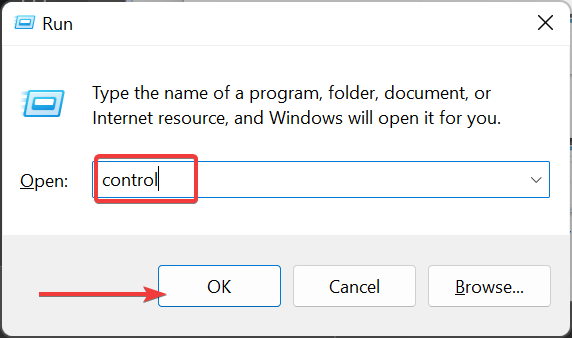
- Επίλεξε το ΣΥΣΤΗΜΑ ΚΑΙ ΑΣΦΑΛΕΙΑ επιλογή.
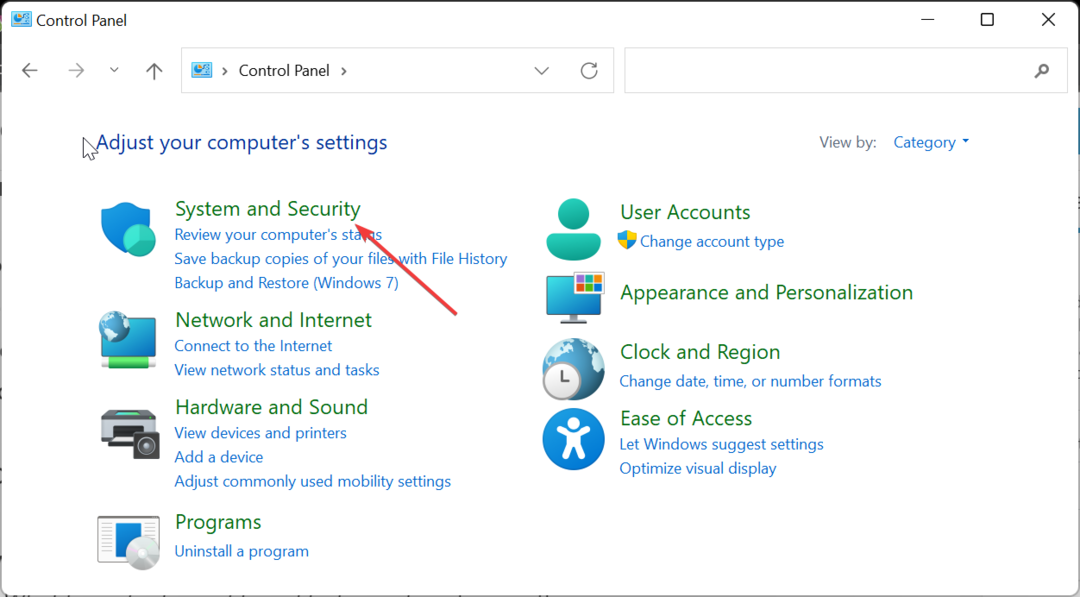
- Τώρα, επιλέξτε το Τείχος προστασίας του Windows Defender επιλογή.
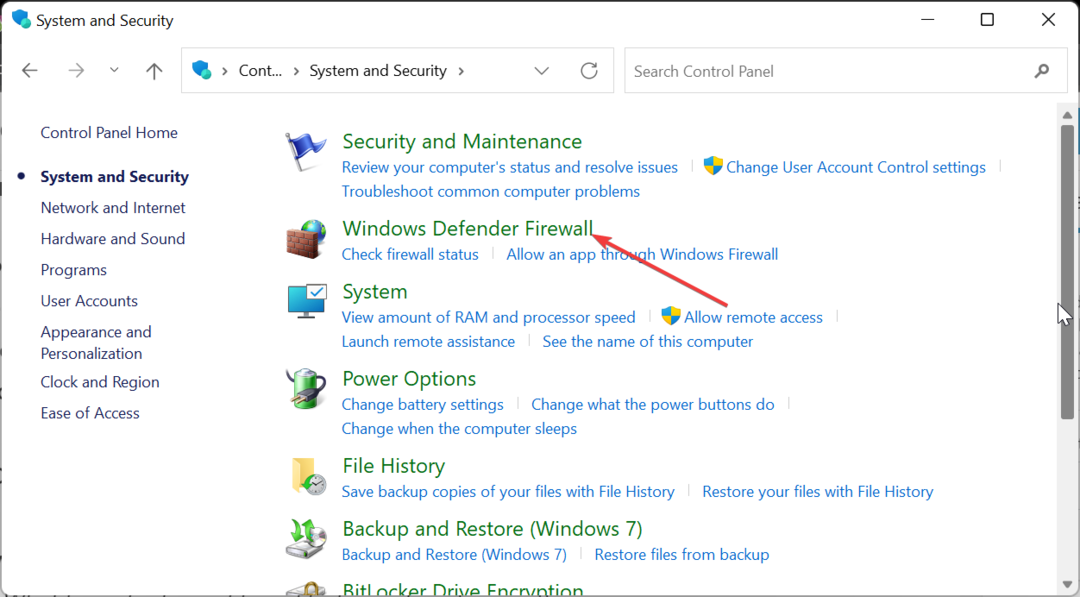
- Επιλέγω Προηγμένες ρυθμίσεις στο αριστερό παράθυρο για να εκκινήσετε το Τείχος προστασίας του Windows Defender με την εφαρμογή Advanced Security.
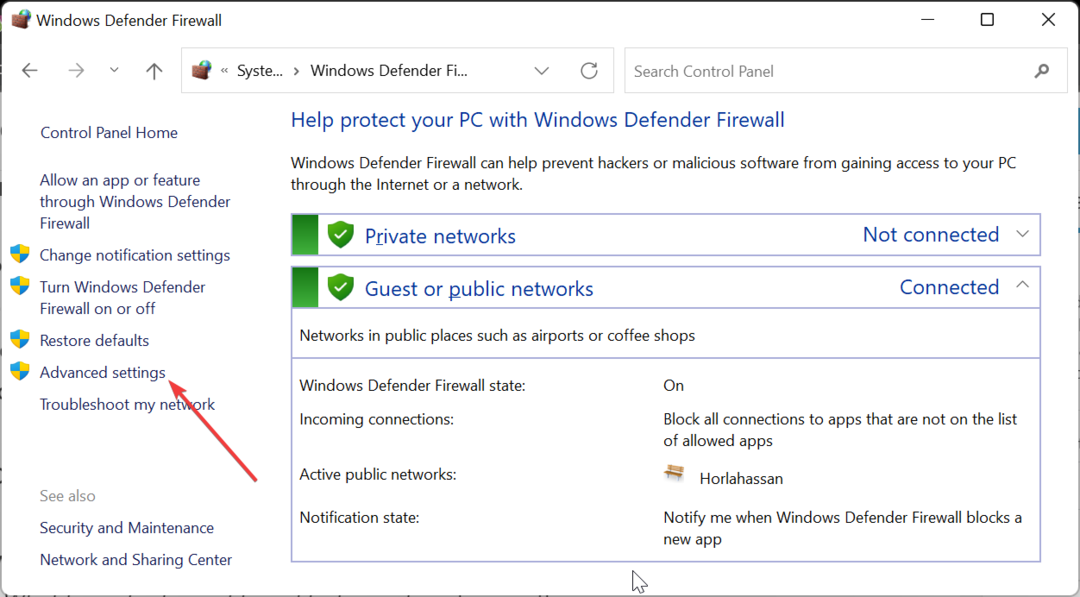
- Στη συνέχεια, κάντε κλικ στο Εξερχόμενοι κανόνες επιλογή στο αριστερό παράθυρο. Αυτό θα εμφανίσει όλο τον κανόνα εξερχόμενου τείχους προστασίας που έχετε στη μέση του παραθύρου.
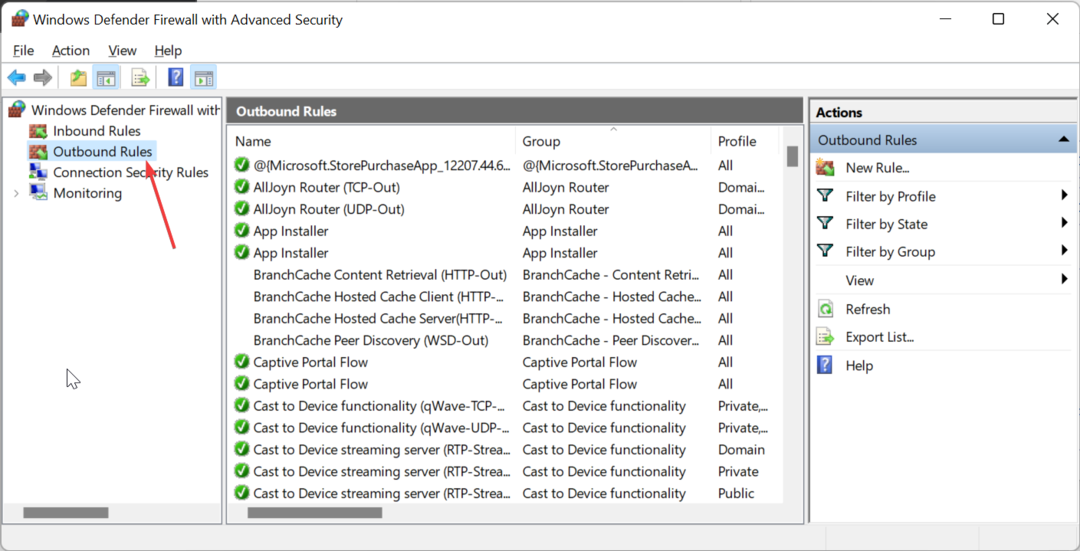
- Επιλέξτε το Νέος Κανόνας επιλογή κάτω από το Ενέργειες εξερχόμενων κανόνων στήλη.
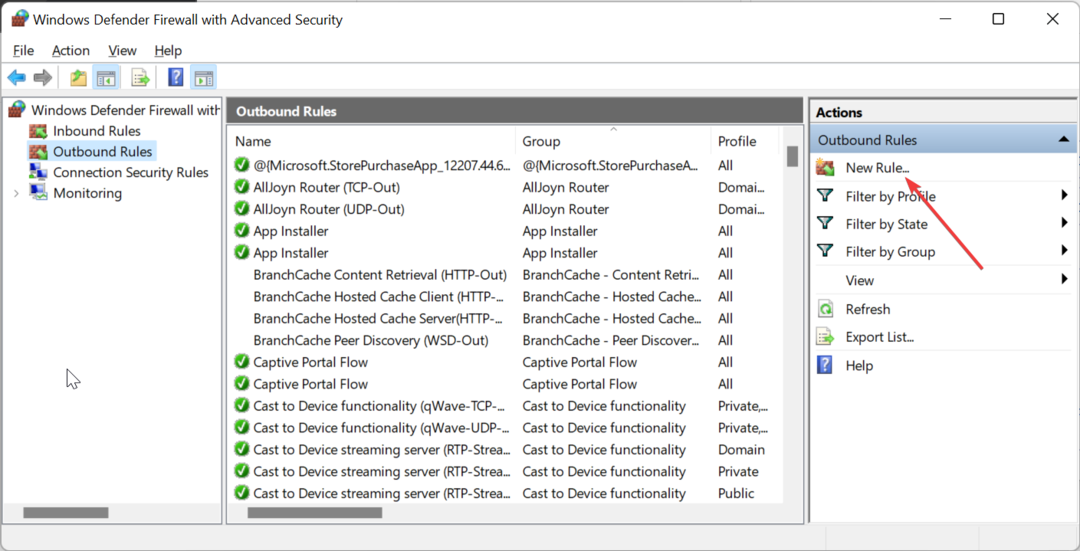
- Από εδώ, επιλέξτε το Πρόγραμμα επιλογή.
- Σημειώστε το Αυτό το πρόγραμμα κουμπί επιλογής διαδρομής.
- Κάντε κλικ Ξεφυλλίζω κουμπί για να εντοπίσετε τη διαδρομή του προγράμματος που θέλετε να προσθέσετε.
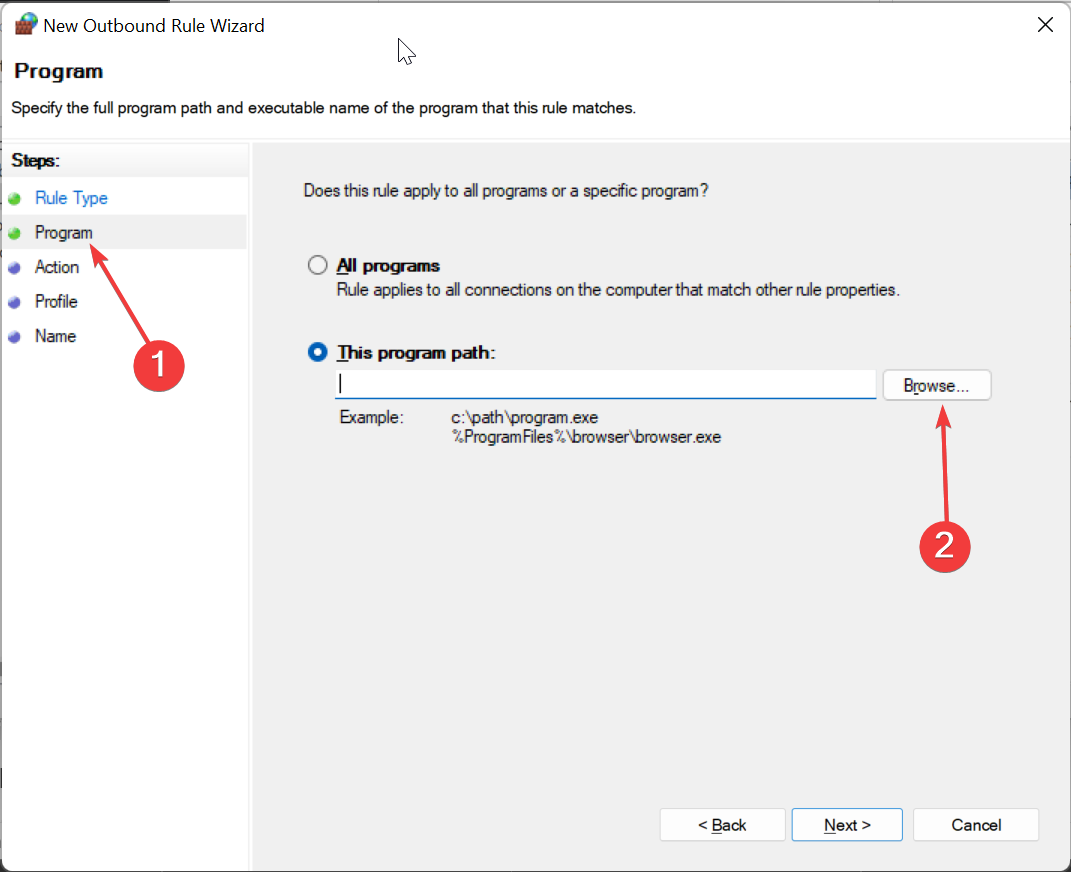
- Επιλέξτε το πρόγραμμα και κάντε κλικ στο Ανοιξε κουμπί.
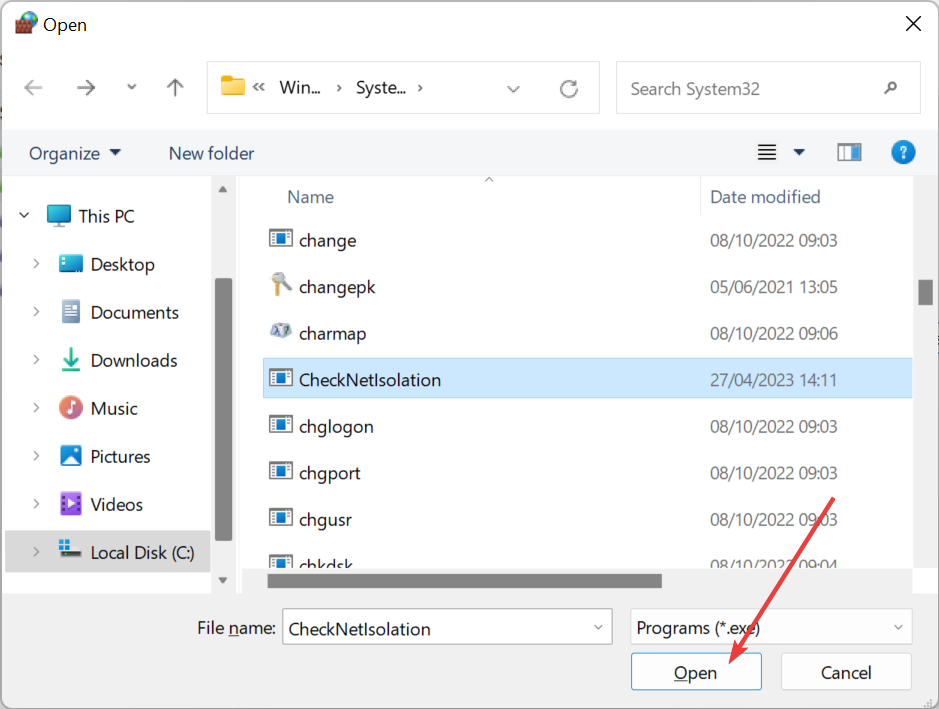
- Αφού επιλέξετε το πρόγραμμα, μπορεί να παρατηρήσετε ότι η διαδρομή έχει αναδιαρθρωθεί. Μπορείτε να το αποτρέψετε αντιγράφοντας απλώς τη διαδρομή του αρχείου στο πλαίσιο αντί να χρησιμοποιήσετε το Ξεφυλλίζω κουμπί.
- Όταν όλα είναι ρυθμισμένα, κάντε κλικ στο Επόμενο κουμπί στις επόμενες τρεις σελίδες.
- Τέλος, πληκτρολογήστε το όνομα του κανόνα και κάντε κλικ στο Φινίρισμα κουμπί.
Με αυτό, μπορείτε να αποκλείσετε ένα πρόγραμμα χρησιμοποιώντας τις προηγμένες ρυθμίσεις του Τείχους προστασίας του Windows Defender. Το πρόγραμμα που προστέθηκε στον νέο κανόνα δεν θα μπορεί να έχει πρόσβαση στο διαδίκτυο στο εξής.
- 5 ενδιαφέροντα γεγονότα για τα Windows (και 15 εκπληκτικά)
- Συχνότητα DRAM: Τι είναι και πώς να το ρυθμίσετε σωστά
- 4 βήματα για να αλλάξετε το όνομα του φακέλου χρήστη στα Windows 11
- Τι είναι το Mkchelper.exe και πρέπει να το απεγκαταστήσετε;
2. Αποκλεισμός του προγράμματος προσωρινά
- Πάτα το Windows κλειδί, τύπος τείχος προστασίαςκαι επιλέξτε Τείχος προστασίας του Windows Defender.
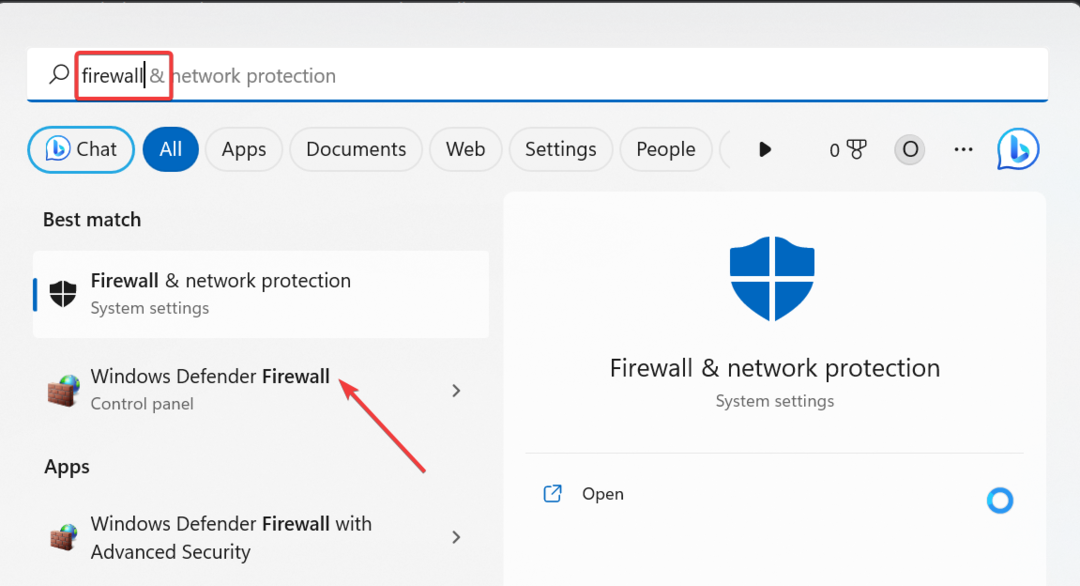
- Επιλέξτε το Επιτρέψτε μια εφαρμογή ή δυνατότητα μέσω του Τείχους προστασίας των Windows επιλογή στο αριστερό παράθυρο.
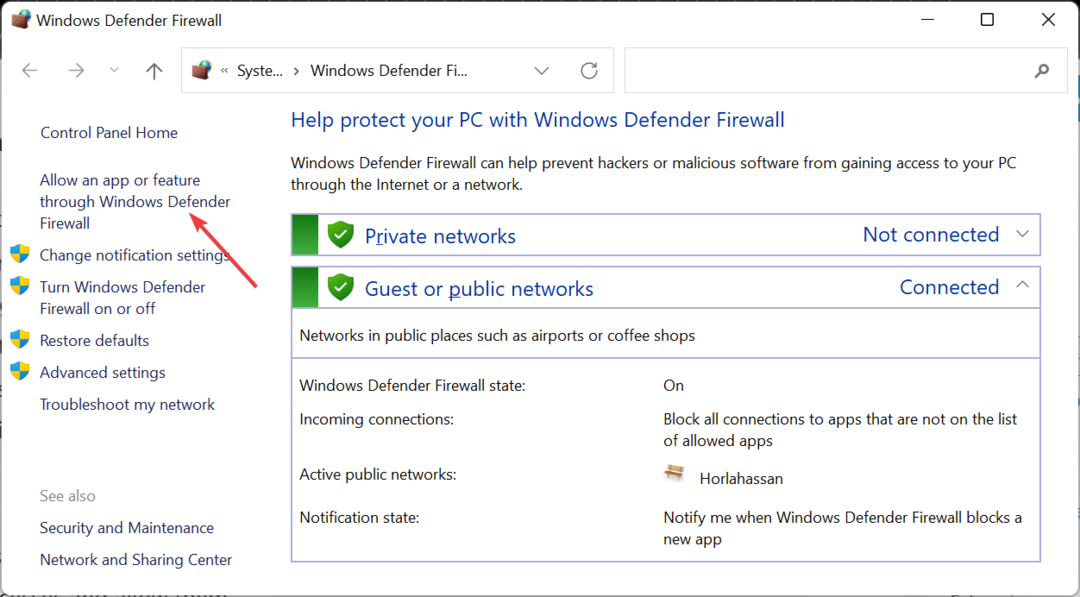
- Τώρα, κάντε κλικ στο Αλλαξε ρυθμίσεις κουμπί.
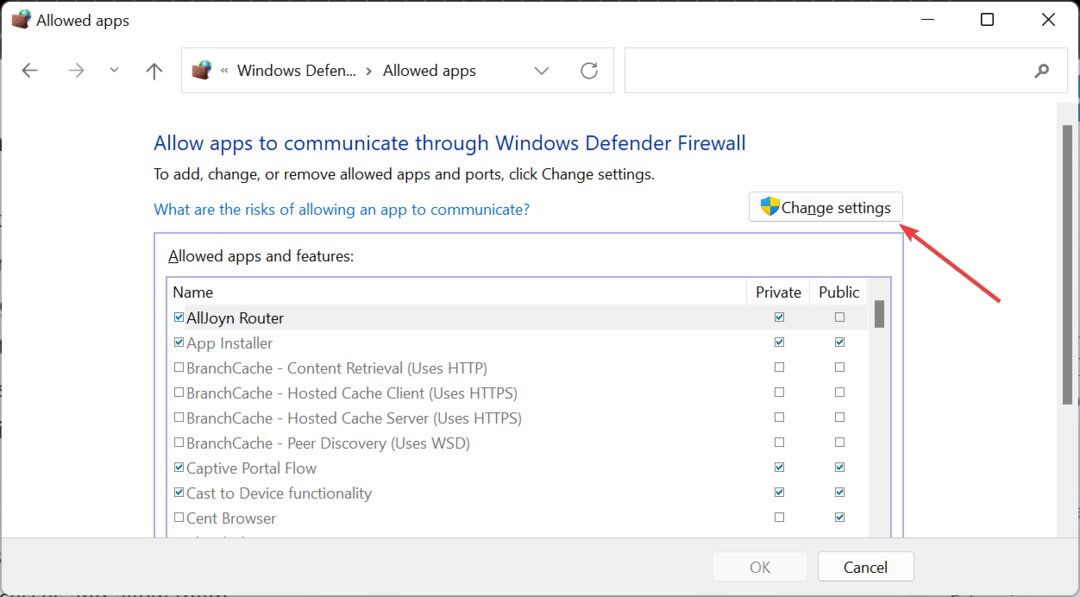
- Στη συνέχεια, ελέγξτε το πρόγραμμα που θέλετε να αποκλείσετε στη λίστα.
- Εάν δεν μπορείτε να το βρείτε, κάντε κλικ στο Επιτρέψτε μια άλλη εφαρμογή επιλογή.
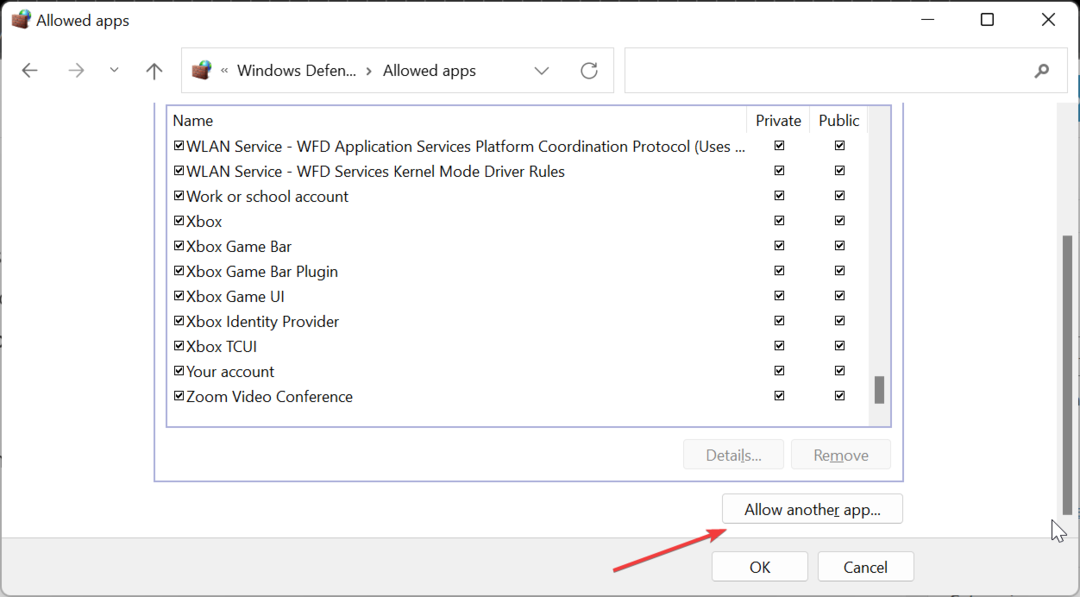
- Από εδώ, κάντε κλικ στο Ξεφυλλίζω κουμπί.
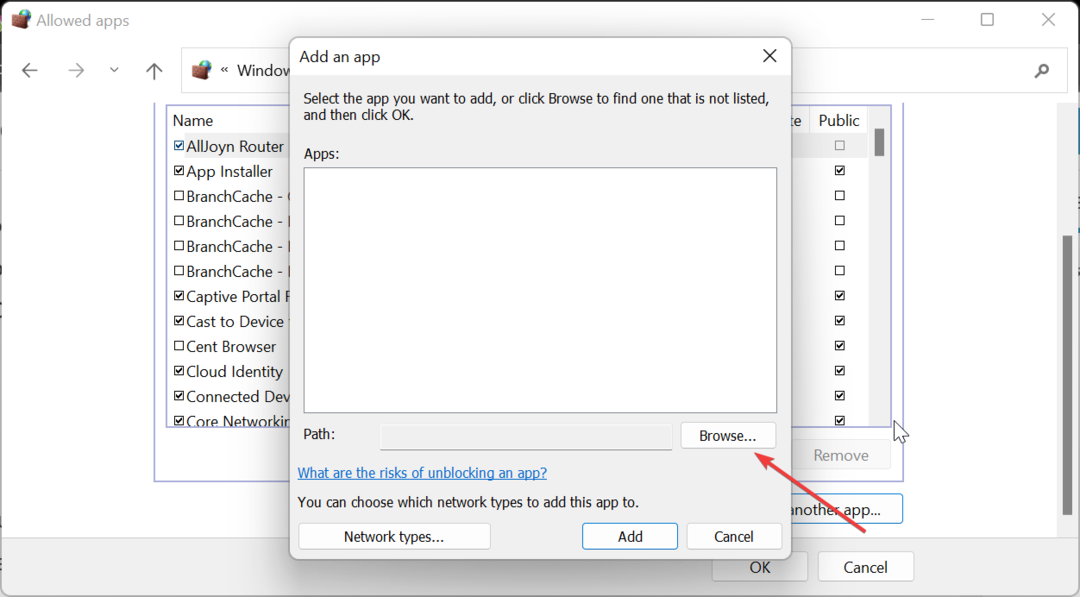
- Πλοηγηθείτε στο εντοπισμό του προγράμματος και επιλέξτε το.
- Κάντε κλικ στο Προσθήκη κουμπί για να το προσθέσετε στη λίστα.
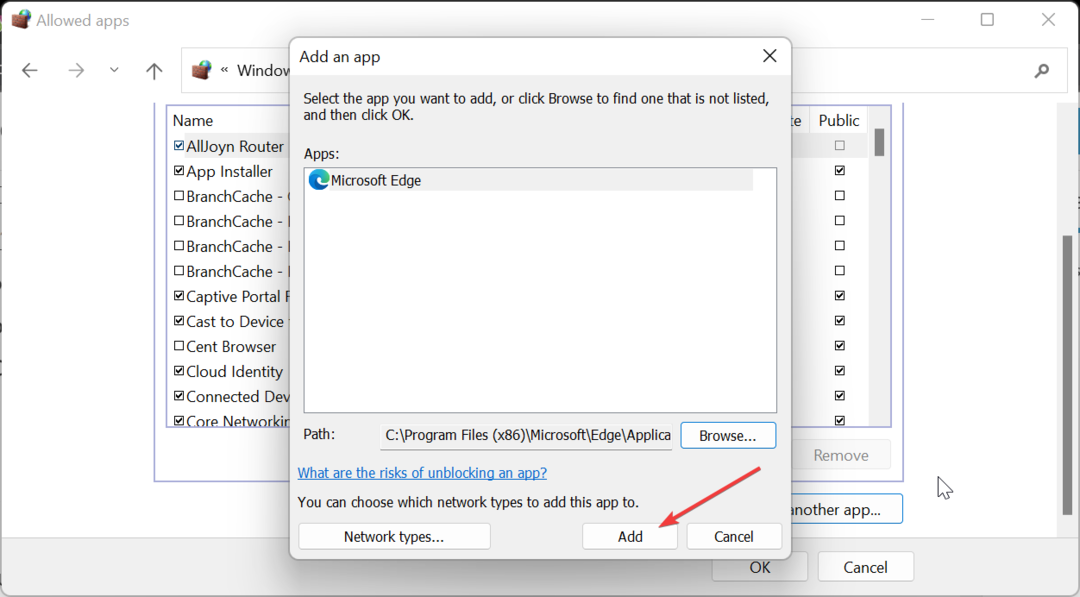
- Τώρα, βεβαιωθείτε ότι το πλαίσιο για το πρόγραμμα δεν είναι επιλεγμένο στο αριστερό παράθυρο. Αυτό σημαίνει ότι το πρόγραμμα είναι μπλοκαρισμένο.
- Τέλος, κάντε κλικ στο Εντάξει κουμπί για να ολοκληρώσετε τη διαδικασία.
Για να αποκλείσετε προσωρινά ένα πρόγραμμα στο Τείχος προστασίας του Windows Defender, πρέπει να ακολουθήσετε τα παραπάνω βήματα. Αυτή η μέθοδος είναι ευκολότερη, καθώς οι ρυθμίσεις αλλάζουν εύκολα.
Κάθε φορά που χρειάζεται να επιτρέψετε στην εφαρμογή να περάσει από το τείχος προστασίας σας, χρειάζεται μόνο να επιλέξετε το πλαίσιο στα αριστερά του προγράμματος.
Να το έχετε: όλα όσα χρειάζεστε για να αποκλείσετε ένα πρόγραμμα στο Τείχος προστασίας σας. Οι παραπάνω λύσεις είναι μόνο για το τείχος προστασίας του Windows Defender.
Εάν χρησιμοποιείτε οποιοδήποτε τείχος προστασίας τρίτου κατασκευαστή, πρέπει να ελέγξετε τις ρυθμίσεις του για να μάθετε τα βήματα που πρέπει να ακολουθήσετε.
Αν θέλεις να μάθεις εάν το τείχος προστασίας σας μπλοκάρει μια θύρα ή ένα πρόγραμμα, ελέγξτε τον λεπτομερή οδηγό μας για τα βήματα που πρέπει να ακολουθήσετε.
Μη διστάσετε να μας ενημερώσετε στα παρακάτω σχόλια εάν αντιμετωπίσετε προβλήματα κατά την εφαρμογή των παραπάνω βημάτων.
Εξακολουθείτε να αντιμετωπίζετε προβλήματα;
ΕΥΓΕΝΙΚΗ ΧΟΡΗΓΙΑ
Εάν οι παραπάνω προτάσεις δεν έχουν λύσει το πρόβλημά σας, ο υπολογιστής σας ενδέχεται να αντιμετωπίσει πιο σοβαρά προβλήματα με τα Windows. Προτείνουμε να επιλέξετε μια λύση all-in-one όπως Fortect για την αποτελεσματική επίλυση προβλημάτων. Μετά την εγκατάσταση, απλώς κάντε κλικ στο Προβολή & Διόρθωση κουμπί και μετά πατήστε Ξεκινήστε την επισκευή.


